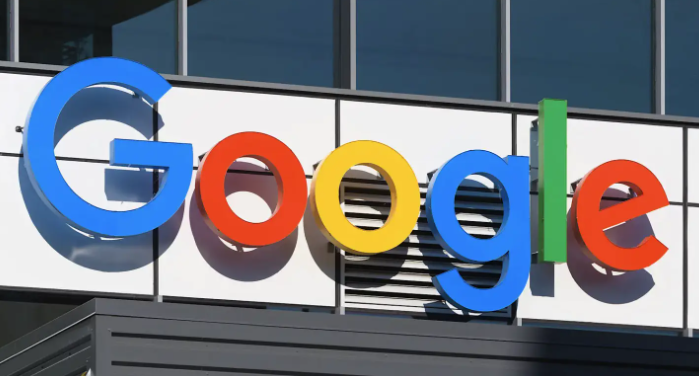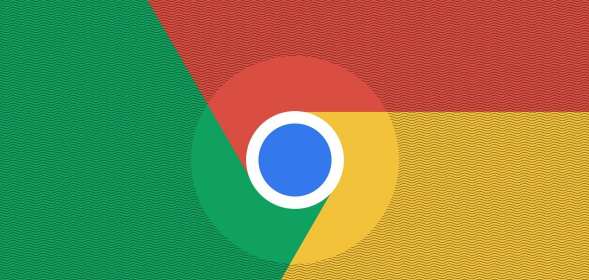详情介绍

访问官方网站获取安装包。使用系统自带浏览器进入网址https://www.google.com/chrome/,点击显眼的“下载Chrome”按钮。网站会自动检测操作系统并提供对应版本,Windows用户获得.exe可执行文件,macOS用户则为.dmg磁盘映像文件。下载完成后安装程序通常保存在“下载”文件夹内。
执行标准安装流程。找到已保存的安装文件双击运行,跟随向导完成基础配置。安装过程中可保持默认设置,也可自定义安装路径与快捷方式创建位置。企业用户若需批量部署,可通过命令行参数实现无人值守安装。首次启动时会提示登录Google账号以同步书签和设置,若无账号可直接跳过此步骤。
优化启动性能减少卡顿。打开任务管理器(按Ctrl+Shift+Esc组合键),结束不必要的后台进程释放内存资源。进入设置菜单选择“高级”,关闭“使用硬件加速模式”选项以避免显卡驱动兼容性问题导致的页面渲染延迟。定期清理缓存数据,点击菜单栏中的“更多工具”区域,选择“清除浏览数据”并勾选缓存图片和文件项。
管理扩展程序控制资源占用。通过地址栏输入chrome://extensions/访问扩展管理页,禁用或删除非必要的插件。特别是那些具有后台常驻进程的广告拦截工具,可能成为启动阶段的性能瓶颈。建议仅保留必需的功能型扩展,如网页翻译组件等。
调整软件参数提升响应速度。右键点击桌面快捷方式选择属性,在目标字段末尾添加参数--disable-accelerated-2d-canvas强制禁用特定加速功能。对于顽固性卡顿情况,可尝试重置浏览器设置到初始状态,点击设置页面底部的“还原浏览器设置到默认值”按钮即可实现。
通过上述步骤组合实施,用户能够有效解决谷歌浏览器下载安装及启动时的卡顿问题。关键在于合理配置硬件加速策略、严格管理扩展程序、定期维护缓存数据,并根据实际使用场景调整软件参数。遇到复杂情况时,可逐步测试不同解决方案直至达到流畅运行效果。